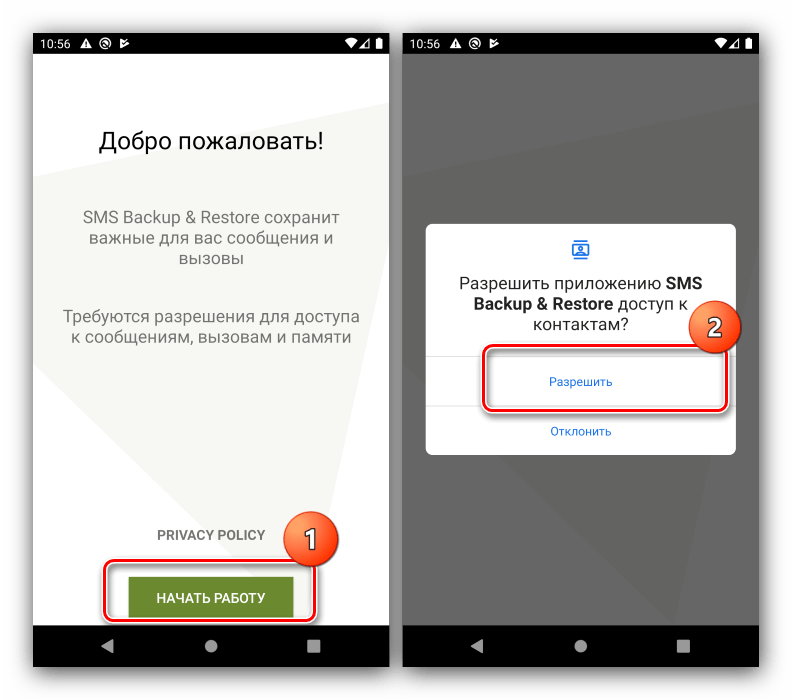Смартфон позволяет общаться с людьми самыми разными способами. Кто-то для этого использует стандартную телефонию, кто-кто – интернет, но в некоторых случаях оптимальным способом общения становится СМС-переписка. Все короткие SMS помещаются в одну папку, где и хранятся СМС-сообщения на Андроиде. Попытаемся разобраться, как найти это хранилище, а также рассмотрим способы восстановления переписки в случае ее потери.
Куда сохраняются SMS сообщения на Андроиде
Вообще, все SMS приходят в приложение «Сообщения», установленное на любом смартфоне по умолчанию. Это хороший способ взаимодействия с письмами, позволяющий не только ознакомиться с их содержанием, но и отправить ответ. Однако приложение в таком случае выступает исключительно в роли инструмента просмотра, а каждая SMSка сохраняется на телефоне в виде отдельного файла. Ознакомиться с ними можно через «Пров».
В стандартной папке находятся все СМС-сообщения, когда-либо полученные или отправленные пользователем. Директория располагается по пути «data» => «com.android.providers.telephony» => «databases» => «mmssms.db», где представлен единый файл, хранящий в себе всю переписку. К сожалению, по умолчанию эта директория скрыта от глаз пользователя, а потому он не может получить к ней доступ.
Вне зависимости от того, попытаетесь вы открыть папку через стандартный «Проводник» или воспользуетесь сторонним программным обеспечением, каталог будет скрыт. Получить к нему доступ можно только в том случае, если вы получите root-права. Они предоставляются через одноименные приложения, доступные в Play Market.
Но и здесь есть ряд нюансов. Так, смартфон, обладающий правами суперпользователя, автоматически снимается с гарантии, а для его владельца блокируются многие функции, связанные с денежными переводами.
Экспорт и импорт
Если вас не останавливают ограничения, связанные с root-правами, вы можете распоряжаться файлом по своему усмотрению. Пользователям доступен импорт и экспорт сообщений на другой носитель, будь то компьютер или карта памяти. Операция выполняется через приложения Terminal Emulator for Android и BusyBox, которые можно найти в Play Market.
После установки необходимого софта пользователю необходимо обработать команду, отвечающую за импорт или экспорт. Ниже приведем команды на примере перемещения сообщений с или на SD-карту:
- экспорт – $ cp /data/data/com.android.providers.telephony/databases/mmssms.db /sdcard.
- импорт – $ cp /sdcard/mmssms.db /data/data/com.android.providers.telephony/databases/mmssms.db.
Указанные запросы вводятся через приложение BusyBox. Если вам требуется копирование переписки на другой носитель (например, компьютер), смартфон нужно предварительно подключить ПК, а также изменить структуру команды. Как бы то ни было, для импорта и экспорта рекомендуется использовать карты памяти, поскольку они напрямую подключаются к смартфону и гарантируют передачу данных без обрывов.
Бэкап и восстановление СМС с помощью ПО
В случае утраты переписки вы можете ее восстановить, обратившись к помощи специализированного софта:
- SMS Backup & Restore;
- SMS Backup +;
- СМ Backup – Безопасное Облако.
Все программы распространяются бесплатно и доступны для скачивания в Play Market. Также существует много аналогичных приложений, которые работают по схожему принципу. После запуска утилиты необходимо подтвердить начало сканирования, а по его окончании – отметить СМС для дальнейшего восстановления.
Содержание
- Как найти файл или папку на Андроиде – быстро и просто находим нужную информацию
- Находим нужную информацию
- С помощью встроенных инструментов
- С помощью стороннего софта
- Где хранятся изображения на Андроиде. Что такое DCIM и thumbnails
- Где хранятся изображения на Андроид
- Инструкция, как найти недавно сохраненные файлы
- Куда сохраняются фото с ВК и других соцсетей
- Где хранятся Скриншоты
- Для чего нужна папка thumbnails
- Где хранятся thumbnails
- Как удалить кэш миниатюр?
- Папка dcim пустая – что делать?
- Видеоверсия инструкции
- Часто задаваемые вопросы
- Как найти фотографии на телефоне через компьютер
- Где искать в смартфоне потерянные файлы
- Что и где хранится в памяти смартфона
- Что будет необходимо?
- Инструкция для чайников что нужно делать
- Другой способ скинуть фото с телефона на компьютер
- Как перекинуть фото с телефона на компьютер без шнура
- Передаём фото через интернет (социальные сети).
- Передаём фото через интернет (мобильные мессенджеры).
- Передаём фото через Bluetooth
- Передаём фото через карту памяти
- Дополнительные материалы
- Как перенести фото с телефона на компьютер с Windows 10
- Часто задаваемые вопросы
- Где хранятся изображения на Андроид
- Почему DCIM?
- Где хранятся Скриншоты
- Для чего нужна папка thumbnails
- Где хранятся thumbnails
- Как удалить кэш миниатюр?
- Папка dcim пустая – что делать?
- Вопросы и ответы
Как найти файл или папку на Андроиде – быстро и просто находим нужную информацию
Современные мобильные устройства имеют довольно большой объём как внутренней памяти, так и на SD-картах, что позволяет хранить изрядное количество самой разнообразной информации. Активно используя эту функцию, пользователи зачастую испытывают сложности с поиском нужных материалов, не зная, как найти файл или папку на Андроиде. Вот об этом мы и поговорим сегодня.
Находим нужную информацию
Поиск понадобившегося фотоснимка, благодаря стандартному приложению «Галерея» не представляет собой никакой сложности. Но вот найти файл или папку по названию будет гораздо сложнее, особенно если в смартфоне их хранится довольно много. В таких случаях мы можем воспользоваться какой-либо из программ под общим названием «Файловый менеджер».
Такие утилиты обычно предустановлены производителем гаджета на любом устройстве с ОС Android. Кроме того, можно воспользоваться приложением из магазина Google Play или другого проверенного источника. Рассмотрим, как работают каждый из этих вариантов.
С помощью встроенных инструментов
Как уже было сказано выше, практически все Андроид-устройства имеют в качестве стандартного ПО файловые менеджеры. Стоит учитывать, что на разных девайсах такие приложения могут несколько отличаться названиями: «Файлы», «Диспетчер файлов», «Диспетчер» и т.д.
Чтобы найти нужный файл/папку, находим на своём смартфоне файловый менеджер (на скриншоте “файлы”), открываем, выбираем зону поиска (память телефона или SD-карта), а затем категорию (например, “документы”), откроется папка с файлами, где можно выбрать нужный, или, нажимаем на нижней панели значок с изображением лупы. После этого появится клавиатура, с помощью которой нужно ввести имя файла:
После чего появятся результаты поиска, и мы увидим искомый файл.
С помощью стороннего софта
Если же на вашем смартфоне изначально не был предусмотрен стандартный файловый менеджер, то можно воспользоваться бесплатным из любого, заслуживающего доверия источника или из официального магазина Google Плей. Посмотрим, как будет работать такой инструмент на примере довольно популярного приложения ES Проводник.
После установки запускаем программу, в основном окне, если не вставлена эс-ди карта, будет указан раздел sdcard – это внутренняя память вашего Android-устройства. Если же карта памяти есть, то она будет обозначена как sdcard0, а память смартфона как sdcard1.
Теперь выбираем раздел, в котором будем искать файл или папку (на скриншоте sdcard1), открываем его, и здесь мы увидим всё содержимое. Для дальнейшего поиска нажимаем значок в виде лупы, расположенный на верхней панели и, используя клавиатуру, вводим название искомого файла/папки:
После этого программа найдёт и выведет на экран результаты поиска. Если вы решили воспользоваться другим файловым менеджером, то алгоритм поиска будет ровно таким же. А мне больше добавить нечего, будем считать, что вопрос, как на Андроиде найти папку или файл закрыт.
Источник
Где хранятся изображения на Андроиде. Что такое DCIM и thumbnails
Содержание:
Удобно, когда фотоснимки хранятся на телефоне. Но память мобильного устройства не резиновая. Наводить порядок, разгребая фотоархив, сложно и затратно по времени.
Есть также другая проблема. Не совсем понятно, где что хранится: фотоснимки, эскизы и прочие изображения. Таким образом пропадают целые фотоальбомы, скриншоты и файлы, скачанные из соцсетей.
В общем, давайте разбираться. Если не найдете ответа на свой вопрос – пожалуйста, задавайте вопросы в комментариях или обратитесь ко мне через контактную форму на сайте. Постараюсь помочь.
Кстати, поделитесь в комментариях, с какой проблемой вы столкнулись и как ее решили. Это поможет мне понять, раскрыта ли тема полностью.
Вот эта же инструкция, но в формате видео:
Где хранятся изображения на Андроид
Фотографии, снятые на Камеру (стандартное приложение Android), хранятся на карте памяти или внутренней памяти телефона – в зависимости от настроек приложения.
Все дальнейшие действия актуальны для Samsung Galaxy S8 и S21 (модели, на которых тестировал я), и для других более-менее современных смартфонов эти инструкции подходят.
Расположение фотографий всегда неизменно – папка DCIMCamera. Полный путь выглядит так:
Кстати! Если вы нашли папку DCIM по другому адресу – пожалуйста, отпишитесь в комментариях, зрителям тоже будет полезна эта информация.
Совет. Как быстро найти папки на Андроид? Установите файловый менеджер (например, ES Explorer или Total Commander, моб. версию). Встроенные утилиты мобильной ОС неудобны, навигация затруднена, есть ограничения в файловых операциях.
Инструкция, как найти недавно сохраненные файлы
1. Скачайте Total Commander.
2. Откройте приложение, выберите Память устройства или карту памяти (по имени диска, в моем случае SG-SDR).
3. В поле со звездочкой (Искать) введите *.jpg. Таким образом, в поиске будут участвовать все файлы данного расширения.
4. Отметьте галочкой опцию Не старше и задайте возраст, например, 1 месяц.
5. Размер – больше 650 k (килобайт). Так будут отфильтрованы эскизы и прочий мусор, который нам не нужен.
6. Для запуска, нажмите на кнопку Поиск.
7. В результатах отобразятся все источники, где могут храниться (и на самом деле хранятся) файлы формата jpg.
Куда сохраняются фото с ВК и других соцсетей
Кроме фотоснимков с Камеры, многие медиа файлы поступают на телефон из социальных сетей и мессенджеров.
На Андроид, в этом плане, все понятно. Загруженные фотографии помещаются в папку Downloads. Правда, местоположение файлов может отличаться, если пользователь указал путь сохранения самостоятельно, при скачивании файла.
Если вы не помните, куда именно скачали изображения из ВКонтакте, Facebook или других соцсетей, поиск через файловый менеджер вам поможет. В качестве критерия поиска укажите временной диапазон – если помните, когда скачивали эти данные.
Где хранятся Скриншоты
Скриншоты, сделанные стандартным способом (т.е. через аппаратные кнопки), падают в папку Pictures/Screenshot (Android 8, 9).
На поздних версиях Андроид (10, 11) расположение другое: DCIM/Screenshots.
Если же вы установили альтернативное приложение для захвата скриншотов, зайдите в настройки данной программы, если таковые есть, и проверьте путь сохранения.
Для чего нужна папка thumbnails
В этой папке, согласно ее названию, хранятся эскизы – уменьшенный вариант фотографий, скачанных изображений (например, из Whatsapp или Skype). Уменьшенная копия помогает смартфону быстрее открыть изображение из Галереи.
Где хранятся thumbnails
Файлы эскизов хранятся внутри папки DCIM:
На Андроид 11 расположение эскизов поменялось: Pictures/.thumbnails.
Как удалить кэш миниатюр?
Нередко файлы миниатюр “отъедают” слишком много места на телефоне: счет идет на гигабайты. Полезно, а порой и необходимо, очищать содержимое папки thumbnails. В этом случае вы ничего не теряете, необходимые файлы будут созданы заново по мере необходимости.
Очистить файлы миниатюр можно двумя способами.
Способ 1 (вручную):
Способ 2 (автоматически):
Папка dcim пустая – что делать?
Описание проблемы: вы подключаете телефон к ПК через USB-кабель. В папке DCIM ничего нет, при этом фотографии по-прежнему отображаются через Галерею. Как решить проблему?
Способ 1. Проверьте оба местоположения – на карте памяти и в памяти android-устройства (возможно, следует перенести файлы из одной папки DCIM в другую).
Способ 2. Удалите кэш приложения External Storage and Media Storage.
Примечание. На Андроид 11 строку External Storage and Media Storage вы не найдете в списке приложений. Попробуйте вместо этого удалить кэш Галереи.
Надеюсь, что информация была полезна. Если что-то непонятно – спрашивайте в комментариях, я там периодически отвечаю на вопросы. Жду ваших отзывов!
Видеоверсия инструкции
Часто задаваемые вопросы
Почему папка называется DCIM?
Аббревиатура DCIM расшифровывается как Digital Camera Images. Для цифровых камер такое наименование – своего рода стандарт.
iOS и Android устройства поддерживают спецификацию DCF, в рамках которой и принято наименование DCIM. Поэтому настольные и мобильные приложения без проблем открывают эту папку.
Я случайно удалил фотографии из папки «Камера», хотел освободить место. Случайно выбрал DCIM для стирания. Могу ли я восстановить фото? Произошло это 5 дней назад.
У меня на смартфон Samsung Galaxy j5, пропали фото и видео. Ищу в папке DCIM – ничего нет, но память занята.
Смотрите общие советы по восстановлению, описанные в статье. Также рассмотрите другие варианты – облако Samsung, Google Photos, Dropbox: нет ли там резервных копий?
Перенесла фотографии с телефона на sd карту, вместо них – треугольник с восклицательным знаком. В папке DCIM camera качество плохое, четкости нет.
В процессе переноса файлы “потерялись”. Это происходит часто, когда вместо копирования и удаления применяется операция вырезания – вставки. Ваш вариант – попытаться восстановить фото из памяти телефона, вот лучшие программы для этого.
После перезагрузки устройства sd-карта была повреждена; все фото/видео на ней были утеряны.
Источник
Как найти фотографии на телефоне через компьютер
Такое бывает — фотографии в галерее отображаются, а вот где они на телефоне — не понятно. Фотографии, картинки, пересылаемые в мессенджерах файлы находятся в разных папках и сейчас мы с вами их найдём.
Где искать в смартфоне потерянные файлы
В Андроиде диски знакомые нам по Windows как С:, D: и прочие отбзываются иначе и располагаются по следующем адресам:
/mnt/sdcard — внутренняя память смартфона.
/storage — память SD карты. Если вы туда ничего не переносите, а только храните данные, то скрытых файлов обычно нет.
Если у вас стоит бесплатная версия ES проводник, что во вкладке Журнал можно посмотреть какие файлы когда передавались и заодно почистить лишнее.
Но в любом проводнике, если не включено отображение срытых файлов — нужно включить.
Что и где хранится в памяти смартфона
Приложения, как правило, устанавливаются на внутреннюю память смартфона и планшета. Значит сначала смотрим эту память.
android — data, там будут для разных приложений (Вайбер, Ватсап, мессенджер Фейсбук, Инстаграм, Телеграм, браузеры, Яндекс.Диск и др.) папки кеша, папки загрузок, отправленные файлы.
Скрытые папки в корне диска. Например, папка .vkontakte, где лежат отправленные файлы. А помимо скрытой папки есть ещё и видимая папка VK со всеми файлами.
Видимые папки, как, например, папка Telegram, в которой 4 папки со скаченными: документами, аудио, видео, картинками.
Папка WhatsApp видна и там содержатся пересылаемые и скаченные файлы.
ES проводник прячет свою корзину (recycle) в скрытой папке .estrongs.
А в скрытой папке .cr3 прячется кеш и другие файлы читалки для книг CoolReader.
Вайбер хранит файлы в папке viber. Структура папок похожа на структуру папок WhatsApp. Фотографии профилей вы найдете в следующем расположении — /sdcard/Android/data/com.viber.voip/files
Рейтинг статьи: 


Основная масса пользователей давным-давно запамятовало, что такое фотоаппарат. Они делают снимки на камеру собственного смартфона или же обычного мобильника. Отчего бы и нет, ведь по качеству снимков не мало модулей камер на смартфонах дадут фору мыльницам?
Но речь сейчас не о том, как снимает тот или иной мобильник, а о том, как полученные фотографии скинуть на компьютер через кабель USB, его еще называют шнур от зарядки. А сделать это вовсе не трудно.
Что будет необходимо?
Смартфон или обычный телефон. Смартфоны отличаются от обычных мобильных телефонов наличием достаточно развитой операционной системы, открытой для разработки программного обеспечения сторонними разработчиками (операционная система обычных мобильных телефонов закрыта для сторонних разработчиков). Установка дополнительных приложений позволяет значительно улучшить функциональность смартфонов по сравнению с обычными мобильными телефонами.
Компьютер или ноутбук.
Компьютер — устройство или система, способная выполнять заданную, чётко определённую, изменяемую последовательность операций. Это чаще всего операции численных расчётов и манипулирования данными, однако сюда относятся и операции ввода-вывода.
Ноутбук — переносной персональный компьютер, в корпусе которого объединены типичные компоненты ПК, включая дисплей, клавиатуру и устройство указания, а также аккумуляторные батареи.
Кабель USB. Основная особенность кабеля micro USB — USB заключается в его универсальности. Его можно использовать с любой портативной техникой, в оснащении которой присутствует разъем microUSB. Точно такой же интерфейс типа «вилка» присутствует на одном конце кабеля. Второй конец оборудован разъемом USB, который необходимо подключать к зарядному устройству или к системному блоку компьютеру.
Инструкция для чайников что нужно делать
Берете в руки USB-кабель, одной стороной включаете к компу в USB-порт, другой — к мобильнику в microUSB-порт.
Собственно что дальше? Затем переходите в «Компьютер» на рабочем столе или через меню «Пуск» Наблюдаете приблизительно эту картину:
Мобильное устройство включено, компьютер его определяет. Щелкаете два раза левой кнопкой мыши на портативный проигрыватель (выше он указан стрелкой).
Войдя в портативное устройство вы увидите различные каталоги. В случае если присутствует карта памяти, вы увидите 2 раздела: SD-карту и память телефонного аппарата. В случае если карта памяти не используется, раздел будет лишь один. В нашем случае раздела два, а это означает, что мы будем выбирать тот, где сохранены снимки. В нашем случае — в памяти устройства, у вас же они могут быть и на карте памяти, в зависимости от параметров.
Тут перечень папок и файлов, в случае если они есть в памяти телефона (должны быть). Если вы снимали на приложение камеры, которое применяется в мобильнике по умолчанию, все фото располагаются в каталоге DCIM (Digital Camera IMages). Перейдите в него.
Далее, как правило, есть еще каталоги, нужно перейти в тот, что называется Camera.
Далее вы сможете увидеть ваши изображения. Выделяете мышкой одну или несколько фотографий, можно при помощи клавиши Ctrl выделять нужные файлы, затем перемещаете на ПК при помощи команды «вырезать» и в нужном месте «вставить» через правую клавишу, либо копируете и вставляете.
Время перемещения или копирования фоток зависит от объема изображений, а еще их числа.
Другой способ скинуть фото с телефона на компьютер
Возможно пойти иным методом. Подключите мобильное устройство к ПК при помощи USB-кабеля, вслед за этим откройте «Компьютер», нажмите правой кнопкой мыши по устройству и изберите «Импорт изображений и видео».
Будет запущен автоматический поиск файлов изображений и видео.
После завершения поиск нужно будет нажать кнопку «Импорт».
Все отысканные изображения будут перенесены в каталог «Импортированные изображения и видео», который откроется автоматически после завершения импорта. Обратите внимание, что в данном случае изображения удаляются с устройства и переносятся на ПК.
Ещё такой момент, если ваш смартфон подключен как медиа-устройство или как внешний накопитель, то будут найдены все фотографии. А если подключить устройство как камеру, то импорт фотографий и видео будет произведен только из папки DCIM.
Как перекинуть фото с телефона на компьютер без шнура
Выше мы рассмотрели два варианта перекидывания фоток с телефона на компьютер при помощи USB провода. Но у некоторых пользователей возникает вопрос, как это сделать без провода. А так как у нас подробная инструкция, то мы рассмотрим максимум способов.
Передаём фото через интернет (социальные сети).
Для осуществления передачи по такому способу нужен интернет на двух устройствах: на телефоне и на компьютере. Регистрируемся в одной из социальной сети, например, ВКонтакте.
«ВКонтакте» (международное название: VK) — российская социальная сеть со штаб-квартирой в Санкт-Петербурге. Сайт доступен на более чем 90 языках; особенно популярен среди русскоязычных пользователей. «ВКонтакте» позволяет пользователям отправлять друг другу сообщения, создавать собственные страницы и сообщества, обмениваться изображениями, тегами, аудио- и видеозаписями, играть в браузерные игры. Задача «ВКонтакте» — в каждый отдельно взятый момент оставаться наиболее современным, быстрым и эстетичным способом общения в сети.
Заходите через мобильный браузер в свой профиль и узнаете его id (айди). Затем копируете адрес vk.com/write12345678 и вместо цифр от 1 до 8 вставляете свой id. Перейдя по этому адресу у вас откроется диалог с самим собой. Затем вы с телефона отправляете сами себе фотографии сколько нужно и они будут сохранены в вашем диалоге, который не будет доступен другим пользователям. Затем заходите с компьютера к себе в диалоги и скачиваете фотографии уже на компьютер. Также можно создать закрытый альбом и туда загружать снимки, а когда надо скачивать на ПК.
Передаём фото через интернет (мобильные мессенджеры).
Для осуществления передачи по такому способу тоже нужен интернет на двух устройствах: на телефоне и на компьютере. Ставим один из мобильных мессенджеров себе на устройство, например, Telegram.
Telegram — кроссплатформенный мессенджер, позволяющий обмениваться сообщениями и медиафайлами многих форматов. Используются проприетарная серверная часть c закрытым кодом, работающая на мощностях нескольких компаний США и Германии, финансируемых Павлом Дуровым в объёме порядка 13 млн долларов США ежегодно, и несколько клиентов с открытым исходным кодом, в том числе под лицензией GNU GPL.
Лично мы используем Телеграм для передачи фоток, чтобы постоянно не подключать устройство по USB проводу. А что, это быстро и удобно, притом что данный мессенджер установлен и на мобильном и на компьютере. Разве что иногда перебои в связи были, но на момент публикации данной записи всё работает отлично. Тут нужно отправлять снимки контакту «Избранное» — это ваша папка с сохраненными данными.
Передаём фото через Bluetooth
Данный способ может быть актуален для тех, у кого нет возможности выйти в интернет и нету кабеля для телефона. Но у вас должна иметься Bluetooth связь на обоих устройствах.
Bluetooth — производственная спецификация беспроводных персональных сетей (Wireless personal area network, WPAN). Блютус обеспечивает обмен информацией между такими устройствами, как персональные компьютеры (настольные, карманные, ноутбуки), мобильные телефоны, принтеры, цифровые фотоаппараты, мышки, клавиатуры, джойстики, наушники, гарнитуры на надёжной, бесплатной, повсеместно доступной радиочастоте для ближней связи. Bluetooth позволяет этим устройствам сообщаться, когда они находятся в радиусе до 10 метров друг от друга (дальность сильно зависит от преград и помех), даже в разных помещениях.
Данный способ больше подходит обладателям ноутбуков, нежели обычных стационарных компьютеров, ввиду того, что ноутбуки, как правило, имеют встроенный блютус, а стационарные ПК — нет. Тем не менее, можно приобрести блютус устройство для ПК, которое подключается в USB порт. В зависимости от спецификации скорость соединения отличается.
Передаём фото через карту памяти
Карта памяти (иногда неправильно называют флеш-картой) — компактное электронное запоминающее устройство, используемое для хранения цифровой информации. Современные карты памяти изготавливаются на основе флеш-памяти, хотя принципиально могут использоваться и другие технологии. Карты памяти широко используются в электронных устройствах, включая цифровые фотоаппараты, сотовые телефоны, ноутбуки, портативные цифровые аудиопроигрыватели.
В этом случае нужно устройство, которое подключается к ПК и позволит работать с памятью вашей карты памяти. Также фотографии предварительно нужно переместить на карту памяти в вашем телефоне. Делается это через проводник (файловый менеджер).
Итак, если в вашем компьютере или ноутбуке есть кардридер, то именно это устройство вам и поможет, ведь оно предназначено для чтения карт памяти и иных электронных карт самого разного назначения.
Также у вас должен иметься адаптер для карты памяти, если вы используете TransFlash.
Наибольшее распространение получили:
Также есть USB кардридеры, которые поддерживают различные карты памяти, на картинке ниже один из таких.
Еще у нас имеется USB модем от мегафона, модель E173u-1, который после приобретения вскоре был прошит под разных операторов. Так вот, в нём есть встроенный кардридер, можно вставлять карточки microSD (TransFlash), причем сразу без адаптера.
Беспроводной модем — это приёмопередатчик, использующий сети операторов мобильной связи для передачи и приёма информации.
Основы мы рассказали и у вас не должно возникнуть сложностей с переносом снимком в мобильного устройства на компьютер.
Дополнительные материалы
Также рекомендуем вам ознакомиться с дополнительными материалами, возможно они вам окажутся полезными. Перенос фотографий на разных версиях Windows может отличаться, поэтому мы подготовили эти дополнительные сведения.
Windows — семейство коммерческих операционных систем (OC) корпорации Microsoft, ориентированных на применение графического интерфейса при управлении. Изначально Windows была всего лишь графической надстройкой-программой для операционной системы 80-х и 90-х годов MS-DOS. По состоянию на август 2014 года, под управлением операционных систем семейства Windows, по данным ресурса Net Applications, работает около 89% персональных компьютеров. Windows работает на платформах x86, x86-64, IA-64 и ARM. Существовали также версии для DEC Alpha, MIPS, PowerPC и SPARC.
Как перенести фото с телефона на компьютер с Windows 10
Для передачи фотографий и видео с телефона на компьютер, выполните описанные далее действия.
Можно также применить беспроводной подход и использовать приложение «Диспетчер телефонов» в Windows на компьютере, чтобы автоматически отправлять фото и видео с телефона во время их создания.
Часто задаваемые вопросы
При заходе с компьютера в папку DCIM, в ней нет фотографий, а в телефоне фотографии есть, то есть компьютер не видит фотографии на телефоне.
Такая проблема встречается на некоторых моделях андроид смартфонов, она до конца не изучена, возможно что-то с правами доступа, решений может быть несколько, вот одно из таковых:
Все чаще фотоснимки хранятся на телефоне. С одной стороны, это удобно. Однако со временем наводить порядок все сложнее, вдобавок непонятно, где именно хранятся изображения. Хуже всего, что таким образом пропадают целые фотоальбомы. Куда сохраняются, где находятся фотографии и т.п. — мы ответим на базовые вопросы пользователей Андроид.
Содержание:
Где хранятся изображения на Андроид
Фотографии, снятые на Камеру (стандартное приложение Android), хранятся на карте памяти или внутренней памяти телефона – в зависимости от настроек приложения.
Расположение фотографий всегда неизменно – папка DCIMCamera. Полный путь выглядит так:
Как быстро перейти в эти папки на Андроид? Установите любой файловый менеджер (например, ES Explorer или Total Commander) – встроенные инструменты мобильной ОС неудобны в навигации и ограничены в операциях с файлами.
Почему DCIM?
Аббревиатура DCIM расшифровывается как Digital Camera Images. Для цифровых камер такое наименование – своего рода стандарт.
iOS и Android устройства поддерживают спецификацию DCF, в рамках которой и принято наименование DCIM. Поэтому настольные и мобильные приложения без проблем открывают эту папку.
Где хранятся Скриншоты
Скриншоты, сделанные обычным способом (через аппаратные кнопки), сохраняются в папку Pictures/Screenshot. Если вы установили альтернативное приложение для захвата скриншотов, зайдите в настройки и проверьте путь сохранения изображений.
Для чего нужна папка thumbnails
В этой папке, согласно ее названию, хранятся эскизы – уменьшенный вариант фотографий, скачанных изображений (например, из Whatsapp или Skype). Уменьшенная копия помогает смартфону быстрее открыть изображение из Галереи.
Где хранятся thumbnails
Файлы эскизов хранятся внутри папки DCIM:
Как удалить кэш миниатюр?
Нередко файлы миниатюр “отъедают” слишком много места на телефоне: счет идет на гигабайты. Полезно, а порой и необходимо, очищать содержимое папки thumbnails. В этом случае вы ничего не теряете, необходимые файлы будут созданы заново по мере необходимости.
Очистить файлы миниатюр можно двумя способами.
Способ 1 (вручную):
Способ 2 (автоматически):
Папка dcim пустая – что делать?
Такая проблема имеет место, когда вы подключаете телефон к ПК через USB-кабель. В папке dcim ничего нет, при этом фотографии по-прежнему отображаются через Галерею.
Вопросы и ответы
Я случайно удалил фотографии из папки «Камера». Во внутреннем хранилище я удалял ненужные элементы, чтобы освободить место, и случайно выбрал DCIM для стирания. Могу ли я восстановить фото? Произошло это 5 дней назад. Я проверил папку Trash в Галерее, но она показывает файлы, которые не открываются.
Ответ. Эскизы из папки DCIM можно восстановить даже без root, а вот для получения оригиналов фотографий он необходим. О подобных случаях мы уже рассказывали здесь, изучите кейсы других пользователей.
Помогите восстановить файлы на телефоне. При подключении к компьютеру не были видны фото в папке DCIM (внутренняя память), хотя в телефоне фото просматривались. Хотела скинуть их на комп. В результате сотворила что-то непонятное. Теперь в этой папке все фото в виде серых квадратов с восклицательным знаком. При попытке открыть — зависает и крутится курсор, а после пишет, что данный формат не поддерживается. У меня каким то образом произошло слияние двух папок DCIM и замещение. В результате освободилось место во внутренней памяти телефона. Можно ли в таком случае реанимировать фото и видео из этой папки и если да, то каким образом?
У меня на смартфон Samsung galaxy j5, пропали фото и видео. Ищу в моих файлах, в папке DCIM ничего нет, но память занята. Приходит уведомление Android, что нужно освободить память. Что делать?
Перенесла фотографии с телефона на карту памяти, но там они исчезли,вместо них треугольник с восклицательным знаком… нашла их (по вашему совету) в DCIM camera, но качество оставляет желать лучшего (четкости вообще нет!).
Я переместил фотографии из памяти телефона на sd-карту. Совершалась операция через стационарный компьютер путем подключения к нему устройства через USB-порт. Доступ к Галерее Андроид есть, фотографии в папке DCIM/Camera. Но доступа из Вайбера и Вотсапа к фото и видео нет.
«не открывается просмотр фото из телефона DCIM в компе есть, а CAMERA нет, Как перенести фото? Посмотреть?»
На карте памяти телефона Samsung удалила файл DCIM и Android! Можно ли восстановить фото и видео в ж том случае?
Источник
|
Допустим, годичной или полугодовой давности. Да и месячной, если сообщений много. Только листать? Для того, чтобы найти свои старые сообщения вконтакте, можно использовать два метода.
В графе фильтра “по количеству сообщений,” выделите пункт “по числу сообщений.” Также как в первом методе устанавливаете фильтры по дате. Используя эти два метода, в зависимости от ваших целеполаганий, вы легко найдете нужные сообщения. автор вопроса выбрал этот ответ лучшим Lanalss 3 года назад Когда заходишь в переписки с ноута или пк, там открывается “поиск”. Введешь примерные слова, которые были в той переписке и смотришь в списке предложенных Знаете ответ? |
#2 доступ к скрытым альбомам
Еще совсем недавно во Вконтакте разрешалось накладывать ограничения на просмотр отдельной фотографии в публичном альбоме. Увы, сегодня такой функции уже нет, но владельцы аккаунтов имеют возможность ограничить доступ к целой папке и собирать личные снимки в ней.
Чтобы посмотреть скрытые альбомы В Контакте, если доступ к фото закрыт, достаточно воспользоваться приведенной выше инструкцией. Она позволяет увидеть все тайные папки при условии, что профиль открыт для всех участников соц. сети. В противном случае вы увидите сообщение об ошибке, или о том, что страница с указанным адресом не существует.
Обращаем ваше внимание на то, что смотреть скрытые фото ВК по ID сегодня еще возможно, но разработчики регулярно повышают инструменты защиты личной информации своей аудитории. Поэтому никому не известно, сколько еще просуществует эта лазейка.
Обратите внимание, разработчики соцсети уважительно относятся к желанию аудитории поддерживать приватность, поэтому все методы, приведенные выше, не являются официальными. Действуйте аккуратно и не слишком активно, чтобы не отправиться в блок.
Предыстория
В первой половине 2022-го в свет вышел нашумевший FindFace, позволяющий загрузить фото человеческого лица и находить соответствующий профиль Вк. Он вызвал большой общественный резонанс, привёл как к поиску девушек по скрытым фоткам на эскалаторах в метро и к обнародованию порноактрис с неприятными последствиями для их близких, так и к находкам потерянных близких, к нереально быстрому поиску преступников по случайным кадрам с камер, прям как в американских фильмах, только наяву.
В то время мне об этом сервисе говорили и ленты новостей, и друзья, я отвечал “ну да, прикольно”, и только. Но спустя пару лет, в начале октябре 2022 на каком-то айтишном форуме я захотел связаться с одним пользователем по специфическому вопросу, вот только он туда уже давно не заходил.
Зато там было его хорошее фото, и тут-то я вспомнил про крутой сервис! Побежал на их сайт и разочаровался – в сентябре 2022, буквально за месяц, они перестали предоставлять свои услуги физ.лицам, и бесплатно, и даже за деньги, перейдя в сегмент b2b и b2g.
Оно и понятно, пиар уже сработал, а этических вопросов так возникает куда меньше. Но меня, законопослушного гражданина, это огорчило. И не только меня: фан-группы ФайндФейса пестрили сообщениями о том, что люди готовы заплатить в 10 раз больше, лишь бы им помогли найти нужного человека.
Я стал искать аналоги, но они все были либо точным поиском, но по крайне ограниченной выборке вроде нескольких сотен знаменитостей из Википедии, либо обширным, но почти бесполезным по точности поиском через Гугл/Яндекс.
Пару рабочих дней я размышлял, что же сложного в создании такого сервиса, который бы и точно искал людей, и по всему Вк? Решил, что ничего, ведь у меня тогда уже были базовые познания в data science, разработке и администрировании. Поэтому в пятницу, приехав с работы домой, я взялся за дело.
За вечер я накидал скрипт, который парсит профили Вк, находит фото, индексирует по ним лица и сохраняет в БД. Потом просидел ещё пару суток почти без сна, заставил это дело безостановочно работать на своём сервере. Началась новая трудовая неделя, я был очень уставший, но ещё больше довольный и полный энтузиазма! Ведь мой скрипт медленно, но неумолимо обходил весь Вк.
1. Индексирование
Как вы считаете, что происходит после того, как вы отправляете запрос в любую крупную поисковую систему? Не важно, поиск текста в Яндексе, Google или поиск лиц в FindFace или моём сервисе. Многие, особенно не-айтишники, с трудном представляют внутренние механики технических процессов, а они бывают нетривиальны даже казалось бы в простых задачах.
В случае поисковых систем магия заключается в том, что при получении запроса они не начинают обегать все страницы в интернете, ища там ваш текст, или весь Вк, сравнивая вашу фотку со всеми подряд, – это бы занимало астрономические объёмы времени. Вместо этого, поисковые системы сперва индексируют нужные данные.
В случае текста (и подобных тексту данных вроде ДНК) в ближайшем приближении могут использоваться хэш-таблицы или префиксные деревья. В случае фоток тоже нужны индексы, которые сильно сократят время поиска. Для этого я использовал библиотеку face_recognition, которая позволяет преобразовать фото лица, если правильно помню, в 128-мерный вектор признаков со значениями от -1 до 1 (далее буду называть его просто хэш).
Для поиска человека по фото, нам нужно просто пробежаться по всем фото из коллекции, считая евклидово расстояние между векторами-хэшами из запроса и набора – подобный пример, реализованный на Питоне, доступен на сайте упомянутой библиотеки. Да, такая операция поиска тоже не дешёвая, но об этом позже.
В ближайшие недели я стал прикидывать темпы роста и понимать, что надо масштабироваться. API Вк работает на токенах доступа, и каждый токен имеет ограничения по числу запросов на единицу времени. Чтобы увеличить их число, я создал несколько приложений Вк с формами получения токенов и попросил пару десятков друзей выполнить там простой клик, что в итоге дало мне сотню токенов, которые я бережно сложил в файлик.
Конечно, не только лимиты АПИ повышать надо, но и объёмы CPU. Изначально я развернул скрипт на маленьком VPS, который создавался для простого личного сайта. В подмогу ему, я взял ещё один VPS, в несколько раз мощнее. Потом я решил, что и этого мало, взял ещё и целый выделенный сервер, который сильнее моего собственного рабочего компьютера :
2. Подобие архитектуры и DevOps’а
Если у вас есть опыт в бэкэнд разработке, то сразу встаёт вопрос, как я заставил несколько серверов работать в тандеме, а не независимо, дублируя одну и ту же работу? На самом деле, решение классическое: один микросервис брал на себя роль ведущего, мастера, хранил состояние всей системы, и выдавал задания объёмом в тысячу профилей Вк воркерам, которые быстрее или медленнее их индексировали, а результаты, в том числе промежуточные, возвращали мастеру; если же мастер за определённый промежуток времени не получал ответа от воркера, он давал это задание другому, с учётом промежуточного прогресса.
Кстати, воркеры работали в несколько потоков. Да, Питон, благодаря Global Interpreter Lock, не умеет в полный параллелизм, но много времени уходило на выгрузку фоток, а IO-операции хорошо параллелятся. Вдобавок, это позволило легко назначить каждому потоку свой токен доступа и гибко настраивать загруженность каждой машины.
Для автоматизации настройки окружения, токенов и т.п были написаны скрипты на Питоне, которые подключались к целевой машине по SSH и ставили всё что нужно. Позже я узнал, что у меня костыльный велосипед, есть качественные решения, но всё равно было интересно посмотреть подноготные детали.
Из прикольного, пришлось также разобраться, что есть разные ВМ и средства виртуализации, что некоторое ПО не работает в определённых конфигурациях, благодаря чему виртуалки на Xen и OpenVZ с казалось бы одинаковыми ресурсами могут отличаться в цене на 40%.
3. Поиск
Помимо ролей мастера и воркера, есть роль поискового микросервиса. Проиндексированные фото Вк и айдишники их профилей сохраняются в БД, точнее, MySQL v5.7 – и алгоритм поиска я переписал с Python на SQL, что позволило сильно ускорить вычисления и выйти на больший масштаб.
Но с ростом данных этого всё равно было очень мало, я думал над оптимизациями, старался переиспользовать свой опыт big data аналитики с работы, экспериментировал с разными структурами запросов и генерацией SQL-запросов Питоном, это позволило ускорить вычисления в несколько раз, что мило, но всё равно мало.
Потом я решил сделать поиск двух-этапным: преобразовывать хэши-дробные-векторы в небольшой массив байт, сохраняя каждый признак в два бита: v>0.1 и v<-0.1 (здесь), затем сравнивая число совпавших бит такого хэша у целевого лица и всех лиц в БД, а потом фильтруя записи в БД по какому-то трешхолду, отправляя на более точное и медленное сравнение только потенциальных кандидатов.
Вообще, поиск можно было бы улучшать и дальше – возможно подобрав более эффективные коэффициенты в операции выше, или переделав этот хэш, ещё было бы круто добавить параллелизм, которого в MySQL из коробки нет, партицирование, шардирование, и искать многопоточно; для этого в планах был переезд на PostgreSQL.
4. Другие механики
Когда у меня накопился большой объём данных, и мой сервис научился находить некоторую долю людей по случайным фоткам за приемлемое время, я стал мечтать дальше и задумываться о развитии функционала.
Ускорять время поиска можно не только ускорением самого поискового алгоритма, но и снижением выборки, например, ища профили только среди участников каких-то групп Вк. Ясное дело, здесь встаёт вопрос ограничения размера этой выборки, т.к делать запрос с “ISIN (десятки тысяч айдишников)” такое себе, а вот на паре сотен и даже тысяч работает в разы быстрее, чем полный проход БД.
Помимо прочего, я немного помешан на математике, множествах графах, а соц.сети – это прекрасные данные и множеств, и графов! Я подумал, что можно двигаться в этом направлении, позволяя задавать сложные запросы с И-ИЛИ-деревьями. Притом, искать можно не только по фото, но и по ник-неймам или ссылкам на профили в других соц.сетях – к сожалению, поисковики интернета и Вк эту инфу не очень индексируют, и я попробовал делать это сам.
Если идти ещё дальше, то можно индексировать не только Вк, но и ВотсАп, Тг перебрав все русские номера, возможно частично FB, Twi, Ig. Но это уже совсем будущее, я решил двигаться в сторону скорейшей апробации и монетизации того, что есть уже.
Aeropic
AeroPic (Андроид, iOS) – специальный сервис для путешественников, который вдобавок к поиску месту, предоставляет туристическую информацию о найденном городе: лучшие отели, кафе, авиаперевозчики, службы такси, цены на жилье с учетом вашего бюджета.
В отдельной вкладке можно найти подходящее место для определенного вида отдыха: пляжный, горнолыжный, для прогулок по городам с красивой архитектурой.
Как пользоваться программой:
- Запустите приложение. Изучите основные функции программы на специальной панели либо просто кликните «Ясно-понятно».
- Нажмите «Продолжить».
- Разрешите программе доступ к местоположению вашего устройства.
- Тапните «Загрузить фото».
- Разрешите AeroPic доступ к памяти вашего телефона. Выберите нужное фото в Галерее.
- Подождите, пока система соберет данные о снимке.
- В итоге вы увидите название места или города, в котором была сделана фотография.
- Чуть ниже будут примерные цены на проживание и питание.
- В блоке со звездочкой отобразятся оценки города по разным аспектам: отопление, дружелюбность, общение на английском, стоимость и т. д.
- В разделе с пометкой «i» будут обозначены лучшие компании для авиаперевозки, организации совместной работы, а также средняя продолжительность поездки и другая важная информация для путешествий и рабочих визитов.
- В последнем блоке вы увидите плюсы и минусы города или места.
- Чтобы увидеть местоположение фото, вернитесь в первый раздел с изображением валюты и нажмите «Показать карту». Откроется карта Google.
- Чтобы вручную найти информацию о другом городе (не загружая при этом его фото), перейдите на вкладку с лупой и введите название населенного пункта. В меню уже будут представлены некоторые популярные города для путешествий.
- Во вкладке с часами будут отображены все города и места, найденные вами ранее.
- В последнем разделе вы сможете найти подходящее вам место для отдыха с учетом его цены и вида.
- Чтобы указать тип отдыха, нажмите на верхнее меню и выберите нужное значение.
Google картинки
В Google Картинках есть такая же функция визуального поиска. Единственный минус – в нем иногда неудобно работать, так как часто результаты поиска и примеры запросов отображаются на английском языке.
Как найти место с помощью Google Картинок:
- Перейдите на сайт поисковика. Нажмите на иконку в виде камеры, расположенную на строке поиска.
- Укажите ссылку на фото, если оно опубликовано в интернете.
- Либо загрузите изображение в систему с помощью одноименной вкладки, если файл хранится на ПК.
- Подождите, пока Гугл попытается найти похожие изображения. При удачном поиске прямо в строке рядом с картинкой появится запрос, который может быть связан с изображением. Это может быть название здания, достопримечательности, памятника и т. д. Далее будет список сайтов с информацией о месте.
- Когда узнаете название места, откройте Google Maps либо Яндекс Карты. Введите наименование в поисковую строку – сервис отобразит достопримечательность на карте. При необходимости проложите к нему маршрут с помощью одноименной кнопки.
Imgonline
IMGOnline – популярный редактор для обработки фотографий в формате JPEG. С помощью него можно изменять размер кадров, сжимать и конвертировать файлы, редактировать характеристики фото, добавлять эффекты и многое другое.
У сервиса есть отдельная функция для извлечения EXIF, IPTC, XMP и другой информации из фото. После загрузки снимка на сайт вы получаете большую таблицу с его характеристиками, где в том числе находятся координаты.
Как запустить поиск геолокации в IMGOnline:
- Перейдите на сайт инструмента.
- С помощью кнопки «Выберите файл» загрузите фотографию в сервис. Нажмите «ОК».
- Подождите, пока IMGonline составит таблицу со всеми характеристиками фотографии. Пролистайте список параметров до раздела «Composite». Здесь будут отображены GPS-координаты – все вместе в отдельной строке и каждый параметр по отдельности (высота над уровнем моря, широта, долгота).
- Введите эти данные с учетом всех правил в поисковую строку Google Maps и выберите место в выпадающем меню.
Pic2map
Pic2Map сразу показывает местоположение фото на карте и описание этого места с точным адресом и достопримечательностями поблизости. То есть не нужно отдельно вбивать координаты фото в сторонний навигатор.
В описании к фотографии вы также увидите другие характеристики: детальную информацию о камере, устройстве, а также время съемки.
Как узнать где сделана фотография с помощью Pic2Map:
- Перейдите на сайт сервиса. Нажмите «Select Photo Files». При необходимости поставьте галочку рядом с пунктом «Keep photos private», чтобы сохранить свое право на конфиденциальную загрузку снимка.
- Подождите, пока фото появится на сайте.
- Если в свойствах снимка не было данных о местоположении, вы увидите сообщение «Sorry, an error occurred» на экране. В этом случае вам остается только нажать на кнопку «Return to Main Page» и загрузить другую фотографию, в которую предположительно встроены GPS-данные.
- Если в характеристиках снимка были координаты, сервис сразу откроет местоположение на карте. В небольшом окошке также будет указана общая информация: дата съемки, камера, регион и город, GPS-координаты.
- Чуть ниже будет более подробная информация о месте, дате съемки и камере. Текст публикуется на английском, но вы можете его перевести, используя встроенную функцию браузера – она есть практически в любом веб-обозревателе. Просто кликните по тексту правой кнопкой мыши и выберите «Перевести на русский».
- Далее будет точный адрес места съемки и подробная информация о камере, устройстве, с помощью которого был сделан снимок. Все данные будут удобно отображены в виде таблицы.
- Чуть ниже вы увидите фотографии мест, которые находятся неподалеку.
По функционалу Metapicz похож на IMGonline, но здесь дополнительно открывается карта Google, хоть и в довольно маленьком окошке. Интересная особенность – сайт показывает, есть ли у снимка авторские права (раздел «Author and Copyright» в результатах поиска).
У сервиса английский интерфейс, но он довольно понятный даже для тех, кто не знает языка.
Как узнать местоположение с помощью этого сайта:
- Перейдите на Metapicz. Перетащите фотоснимок на серую область «Drop image files here». Или выберите вручную файл с помощью кнопки «or select». Также можно предоставить ссылку на фото, если оно опубликовано в интернете. Для этого вставьте скопированный адрес в поле «Insert picture URL» и нажмите «Go».
- Подождите, пока фото загрузится на сайт.
- В результатах отобразятся три главных вида данных: камера и устройство, авторские права и геолокация. Место будет отмечено в небольшом окошке с картой Google. Чуть ниже отобразятся точные координаты съемки.
- Также можно посмотреть другие данные – подробную информацию EXIF, ICC и XMP. Для этого нажмите на соответствующий раздел под загруженным фото.
Доступ к фотографиям и другим файлам в общем поиске
Когда один пользователь отправляет другому любой документ, он сохраняется на сервере ВК и далее свободно индексируется. Каждый день появляется огромное количество новых материалов, а многие люди даже не подозревают, что личное фото, файл, которым они «по секрету» поделились с собеседником, доступны всем желающим в любой момент. Сделать нужно следующее:
- Нажмите в левой колонке ВК на раздел Документы.
- В строке поиска введите что-то, связанное с фото. Сойдет Photo, а лучше писать имя расширения .JPG или .PNG. Тогда откроется куча фотографий из ЛС случайных людей. Если вы хотите увидеть что-то конкретное, попробуйте ввести это в поиске. Многие люди дают имена файлам, поэтому там будет много фото с названиями Мой паспорт, В отпуске и т. д.
- Набрав в поиске .JPG, вы получите 50 миллионов фотографий. И это только часть. В следующий раз, результаты будут другие. Конечно, там есть и откровенный компромат, и то что люди бы никогда не захотели показать на всеобщее обозрение.
Другие способы
Остальные способы связаны со взломом аккаунта. Прежде чем решиться на подобные действия, нужно иметь в виду два нюанса:
- Взлом учетных записей на сайтах подпадает под статью 137 Уголовного кодекса РФ о получении личной информации человека без его согласия.
- При входе из необычного места сеть попросит ввести код, отправленный на номер телефона, привязанный к странице.
Последовательность взлома выглядит следующим образом:
- Узнать адрес электронной почты определенного пользователя. Он может быть указан на странице.
- Отгадать или узнать пароль от ящика. На странице входа в почту нужно нажать кнопку восстановления пароля, после чего ответить на контрольный вопрос. Обычно пользователи устанавливают что-то наподобие «Любимая марка машины», «Кличка домашнего питомца», «Имя матери» и прочие. Ответ часто можно отгадать или узнать в беседе с хозяином страницы.
- Пройти процедуру восстановления пароля ВКонтакте. Новые данные для входа придут на взломанный электронный ящик.
- Зайти в настройки аккаунта и посмотреть основные места. Они определяются, если пользователь хоть раз заказывал еду в Delivery Club. В крайнем случае можно попробовать поставить геотэг – второе устройство, на котором активна страница, должно также определиться.
Защита данных путем их удаления
Как бы глупо это не звучало, но избавление от всех документов является самым надежным решением. Посудите сами, злоумышленник не сможет получить какую-либо информацию, если ее не будет вовсе.
Для того, чтобы удалить документ в VK, вам потребуется:
1. Зайти в “Документы” с помощью бокового меню (если такая вкладка отсутствует, рядом с любой вкладкой из того же меню, с левой стороны будет шестеренка, которая появится, как только вы наведете на нее мышкой. Нажмите на нее и поставьте галочку напротив нужной вкладки).

Информация о человеке в социальной сети «vkontakte»
ВКонтакте – это бесплатный ресурс, выполняющий функции мессенджера, микроблога и форума. На сайте можно общаться, добавлять друзей, а также оценивать чужие фото так называемыми «лайками». На странице пользователя располагается следующая информация:
- имя и фамилия;
- номер телефона;
- фотографии;
- адрес электронной почты;
- ссылки на аккаунты в других соцсетях;
- дата рождения;
- домашний адрес;
- активность аккаунта.
Решение, заполнять определенные информационные поля или нет, предоставлено самому пользователю. Обязательными являются только поля имени и фамилии, а также адрес электронной почты, привязанный к аккаунту. Тем не менее ящик не будет показан на странице. Данные не проверяются модераторами, поэтому уверенности в подлинности информации на странице нет.
Используем puntoswitcher
Эту программу вы должны знать по ее функционалу — PuntoSwitcher помогает автоматически переключать язык ввода, и исправлять текст, если вы набрали его не в той раскладке.
Но кроме основной функции, в программе есть возможность вести журнал, в котором можно сохранять все нажатия на клавиатуру. И вы сможете просмотреть этот журнал.
Весь алгоритм работы будет строиться на этой функции. Вам необходимо установить PuntoSwitcher на компьютер пользователя, чьи сообщения вы хотите прочитать. Или же сделать так, чтобы он сам установил программу. Через какое-то время можно проверить журнал, и увидеть весь текст, который набирал пользователь. В том числе, и его сообщения вконтакте.
Вот сам процесс настройки:
1. Вкладка «Общие». Здесь убираем все галочки. Оставляем только на первом пункте «Запускать при старте Windows».
2. Переходим на вкладку «Горячие клавиши». Удаляем все комбинации. Оставляем только «Показать дневник». Для нее мы выбираем любое сочетание клавиш. Но лучше выбрать сложный вариант, чтобы пользователь случайно не запустил дневник.
3. Идем на вкладку «Дневник». Здесь отмечаем 3 галочки: «Вести дневник», «Автоматически сохранять содержимое буфера обмена», «Вести дневник в программах-исключениях». Таким образом, мы активируем ведение дневника — в него будут сохраняться сообщения пользователя, которые он будет набирать и отправлять вконтакте.
Теперь весь текст, который будет набираться с клавиатуры, Punto будет сохранять в своем дневнике. Файл называется diary.dat, и находится в папке:
Как любой человек может посмотреть файл отправленный другу. баг вк
Как найти человека в вконтакте, которого нечаянно сфотографировал?
Наверное, многим знакома та ситуация, когда на камеру попадает совсем чужой человек. Некоторые на это даже внимание не обращают, а иногда этот парень или девушка покоряют вас своей внешностью, но из-за того, что вы постеснялись подойти к нему или к ней и узнать хотя бы ссылку на страничку в социальных сетях, вы так и не узнали, как зовут этого человека.
[message]Если вы знаете город откуда человек вы можете попросить админа опубликовать фото вдруг кто то вам подскажет![/message]
К счастью, выход из данной ситуации есть, но проблема в том, что вы можете опубликовать снимок этого человека в специальных группах, но в конечном итоге, может случиться так, что этот парень или девушка, увидев свою фотографию, потребуют ее удалить. А вы, к сожалению, так и не узнаете, кто это был.
Как посмотреть чужие документы в vk – принцип работы
В чем заключается данный баг? Вы можете просматривать какие-либо текстовые документы, скриншоты, фотографии, гифки и видео. Скачивать архивы .rar/.zip и т.п. К счастью, документы всех людей находятся в разброс, так, что найти какого-то конкретного человека становится достаточно проблематично. Вы можете спросить, как злоумышленники могут использовать данную информацию?
Ответ очень прост, найдя определенную фотографию или видео (зачастую откровенное), можно без проблем узнать кому оно принадлежит, тем самым шантажируя его. Тоже самое может произойти с текстовыми документами в которых скрыта важная информация. Например пароли, план мероприятий, приватная информация и т.п.
https://www.youtube.com/watch?v=dTUaVZYlwxY
[dzs_videogallery id=”kak-s-pomoshhyu-baga” db=”main”]
1. Для начала нам потребуется зайти в “Документы” (сделать это можно двумя способами).• Открыть диалог с любым человеком, нажать на скрепку (слева от окна диалога). В появившемся окне выбрать “Документы”.• Выбрать в левом меню (где находятся друзья, диалоги и т.п.) вкладку “Документы”.
2. Как только мы откроем “Документы”, нашему взору предстанут все документы, которые мы когда либо загружали или добавляли. Нам нужно воспользоваться поиском и найти необходимый документ (тут все ограничено исключительно вашей фантазией, ведь человек может как угодно назвать документ).

Как мы видим на скриншотах выше, вк предоставляет нам документы, которых изначально у нас не было.
Как прикрепить вложения
Если вы хотите поделиться чем-то с собеседником, воспользуйтесь этим алгоритмом:
- В сообщениях выберите диалог, куда хотите скинуть свой файл.
- Слева от поля «Напишите сообщение…» есть значок-скрепка. Наведите на него, чтобы выбрать тип медиафайла, который вы хотите отправить:
- Чтобы отправить фотографию, выберите соответствующий пункт. В открывшемся меню «Прикрепление фотографии» нажмите «Загрузить фотографию», «Сделать снимок» или нажмите на уже загруженную. Таким образом, выбранное вами изображение прикрепится к сообщению.
- Для передачи видеозаписи или документа действуйте похожим образом. Откройте меню. Выберите файл, который хотите загрузить или нажмите на уже добавленный.
- Аудиозаписи также можно прикрепить уже загруженные, найти из списка или плейлиста. Обратите внимание, что для того, чтобы отправить песню, не обязательно иметь её в своём списке – искать аудиозапись можно из всего списка музыки Вконтакте.
- Существует также пункт «Карта», нажав на который откроется меню местоположения. Можно указать месте, где вы находитесь или любое другое. Местоположение не отражается во вложениях.
ВАЖНО! Можно прикрепить картинку и видео из URL-адреса, вписав его в окошко сообщения. Имейте в виду, что такая ссылка должна быть именно на видео/картинку, а не на сайт, где она выложена.
Как скрыть альбом на телефоне андроид
Запускаем приложение Вконтакте для Андроид. В левом меню нажимаем на значок фотоаппарата и переходим во вкладку «Альбомы». Находим нужный и в правом верхнем углу его аватарки находим три вертикальные точки и нажимаем на них.
Из выпавшего меню выбираем пункт «Редактировать»:
У нас выскакивает меню, в котором есть уже знакомый нам пункт, кто может просматривать.
В процессе изучения возможностей и простого использования страниц современной социальной сети ВКонтакте, у пользователей появляется большое количество вопросов. Одним из самых распространенных является решение проблемы, как посмотреть скрытые фото в ВКонтакте.
Перед тем как рассмотреть вопрос, относительно возможности посмотреть скрытые фото, стоит кратко рассмотреть тему по их скрытию. Чтобы спрятать свои фото, потребуется выполнить следующие действия:
- Требуется зайти на страницу ВК;
- Слева найти строку «Мои настройки» и активировать ее;
- Открыть подраздел «Приватность»;
- Появятся специальные настройки приватности. Их можно устанавливать по своему усмотрению.
Скрыть можно не только фото, но аудиозаписи, посты и друзей. Выбрав строку, отражающую тех, кто может видеть фото, нужно определить тех, кому будет позволено видеть личные фото. Здесь можно выбрать полную скрытность, установив «только я» или предоставив просмотр только для друзей. Установленные функции сразу после проведенных настроек начинают действовать.
Как удалить вложения
Отправили что-то не то или не хотите сохранять конкретные файлы? Эти шаги вам помогут:
- Фотографию можно удалить, открыв её во вложениях и выбрав внизу действие «Удалить». Все сразу фотографии удалить не получится.
- Видео можно убрать, открыв сначала вложения, затем само видео. После этого нужно выбрать пункт «Ещё», где найти действие «Удалить». Видео будет немедленно удалено.
- Аудиозаписи из вложений удалить не получится – подобной кнопки во вложениях нет. Можно удалить сообщение с ними или эти самые файлы из вашего раздела «Музыка», если отправляли их вы. Но для этого понадобится некоторое время – исчезнут они не сразу.
- Документы также нельзя убрать из вложений. Но можно убрать из своего списка сохранённых файлов в разделе «Документы».
ВАЖНО! Сообщения, содержащие вложения, могут быть удалены, как и любые другие. Но удалены они будут только с вашей стороны, если вы не ставите при удалении галочку напротив пункта «Удалить для всех». Эта функция работает 24 часа с момента отправки сообщения.
Зная, как найти нужные файлы, отправленные другом даже месяц назад, становится легче просматривать диалоги. Теперь вам не обязательно прокручивать сообщения до той самой фотографии, которую вы забыли сохранить. Очень удобно!
Переименование документа
Это третий и самый простой способ защиты. К несчастью в нашем случае простота не обеспечивает безопасность. Все, что нам нужно, это переименовать документ, так, чтобы он не попадал под запросы в поиске.
1. Заходив в документы через боковое меню.

3. В появившемся окне меняем название. Вы можете использовать любые названия и символы, например: “bufg3nvldsv934”, “47865hfdog” и т.п. После этого сохраняем документ.
Мы перечисли только часть способов защиты своих данных. Будьте осторожны когда отправляете личную информацию: пароли, интимные фото, приватные плагины и т.д. кому-то личным сообщением.
По id
ID, или айди – это номер, присваиваемый странице пользователя при регистрации. Чтобы вычислить местоположение человека по id ВКонтакте, нужно сначала найти номер. Существует два способа:
- айди находится в ссылке на страницу после букв «id»;
- номер также удается найти в записях человека на его стене.
Узнать комбинацию цифр через мобильное приложение будет сложно. Лучше всего использовать для этих целей компьютер или браузер в телефоне. При этом входить в свой аккаунт необязательно.
Найти местоположение человека по id-адресу ВКонтакте – скорее миф, чем реальность. Существуют специальные программы, с помощью которых получается узнать айпи-адрес, и уже по нему вычислить, где находится человек. К таким программам относятся Socotslegivatel и Iplogger.
Просто так узнать айпи-адрес не получится. Данная информация защищена провайдером и является личной. Способ, описанный в этой статье, считается условно-законным, так как собственник странички сам даст согласие на передачу информации, просто немного необычным способом.
Первый этап инструкции «как узнать местонахождение человека по id ВКонтакте» выглядит следующим образом:
По геотегам
Геолокация «Контакта» предназначена для добровольной отправки информации о своем местонахождении. С помощью этой функции пользователь может рассказать друзьям онлайн, где он находится.
Геолокация телефона использует три принципа поиска места:
- По вышкам сотовой связи. Гаджет определяет свое положение по приему сигналов с определенной антенны. Погрешность этого метода может доходить до нескольких километров.
- Спутниковая навигация. Внутрь устройства встроен модуль-приемник, получающий сигналы от орбитальных группировок. Наиболее точный способ вычисления местоположения.
- По Wi-Fi. Устройство «узнает», где оно находится, по подключению к сети. Погрешность в данном случае будет равна радиусу действия ресурса.
Узнать, где находится пользователь, по его геотегам можно, только если сам человек делится данной информацией. И даже в этом случае есть два нюанса:
- Неактуальность сведений. Часто пользователи ставят геотеги на фотографии, сделанные в местах временного пребывания: площади, памятники, кафе. Более того, человек может выложить в сеть фотографию с обозначением локации, где она была сделана, уже находясь дома.
- Способ работает только при включенной геолокации на телефоне пользователя.
Поиск местонахождения человека по геотегам будет эффективен, если хозяин страницы выкладывает информацию о своем адресе в соцсети. Как ни странно, это не редкость.
Поиск по фотографиям вконтакте
Чтобы воспользоваться данной функцией социальной сети и найти человека нам вначале необходимо загрузить фотографию, по которой мы будем искать к себе в аккаунт (Как добавить фото в вк). Теперь мы идем в альбом, в который добавили данное фото и нажимаем на саму фотографию, чтобы она у нас полностью подгрузилась.
После того, как фотка подгрузится, смотрим на адресную строку браузера и копируем адрес фотографии. Адрес фото нужно копировать не весь, а лишь только те цифры, что идут после слова photo (вместе с ним) и до знака %. Смотрите на скриншот и все станет ясно:
Теперь заходим на свою страничку главную и нажимаем на пункт меню «Новости»
Далее в открывшемся окошке в правом меню ищем подпункт «Фотографии» и нажимаем на него:
Почти в самом верху открывшейся страницы над новостями у нас есть окошко поиска по фотографиям. Вставляем в него слово copy: после него сразу адрес той фотографии, которую вы загрузили и по которой необходимо найти человека.
См. скриншот:
Нажимаем на Enter. И у нас подгружаются все точно такие же фотографии, загруженные в социальную сеть разными пользователями. Естественно, если фотография уникальная, то в вашем случае такой пользователь будет один. Вам достаточно будет лишь нажать на фото и перейти по ссылке на владельца данной фотографии:
Вот и все, мы с вами справились с задачей.
Просмотреть вложения в диалоге вк и собрать все фотографии | сервис поиска аудитории вконтакте
Широко востребованный инструмент нашего Сервиса tvoyvk.ru, поможет и вам просмотреть вложения в диалоге ВК и собрать все фотографии, которые там будут найдены, а вы сможете затем их сохранить на компьютер или телефон.
Рутинная работа поиска и сбора данных по всему ВК успешно и быстро выполняется нашими инструментами, а их удобство и легкость в использовании привлекли уже десятки тысяч постоянных пользователей Сервиса.
Наш инструмент по ссылке https://tvoyvk.ru/maildownload.aspx соберет для вас из указанного диалога фотографии в виде JPG файлов, скопируйте их и воспользуйтесь любым менеджером загрузок, работающих бесплатно (к примеру, Free Download Manager, которым пользуется и автор нашего Сервиса), укажите папку, в которую нужно скачать фото и они будут сохранены на вашем компьютере или телефоне.
На странице Сервиса для вас есть иллюстрированная подсказка, воспользуйтесь ей по активной ссылке.
Стартуйте по ссылке ниже, зарегистрируйтесь в Сервисе и предоставьте доступ специальному приложению к работе с вашей личкой ВК.
Вставьте ссылку на диалог ВКонтакте, из которого нужно просмотреть вложения и собрать фотографии, запустите инструмент в работу.
С помощью средств windows
Необязательно устанавливать дополнительную программу, чтобы посмотреть свойства того или иного файла, который хранится на ПК.
Это можно сделать в обычном «Проводнике Windows»:
- Отыщите фотографию на своем ПК. Кликните по ней правой кнопкой мыши. В контекстном меню выберите «Свойства».
- Перейдите на вкладку «Подробно».
- Пролистайте список характеристик изображения до раздела «GPS». Здесь будут отображаться координаты места, где была сделана фотография: широта, долгота, высота. Если такой информации нет, значит при съемке кадра в телефоне была отключена функция определения местоположения.
Способ 1. программа vkurse
VkurSe – позволит быть в курсе всех действий, которые производит человек на своем телефоне Андроид. Наша программа частый участник топов лучших шпионских приложений. На рынке более 7 лет. Проверенный и надежный шпион. Работает незаметно, иконку можно скрыть, все делает автоматически – сам перехватывает, сам переправляет Вам в кабинет.
Запомните, что все серьезные сайты рассчитаны на долгосрочное сотрудничество, а не на мгновенную прибыль. Поэтому программа скачивается бесплатно, после регистрации предоставляется тестовый бесплатный срок. Консультация и все руководства бесплатны. Чтобы Вы смогли установить и проверить работу, а не покупать «кота в мешке».
Вы будете знать не только, как прочесть чужую переписку в Контакте, но и будете получать:
- координаты на карте;
- запись телефонных разговоров;
- переписку в более 10 самых известных мессенджерах и соц.сетях;
- фотографии (полученные, отправленные, удаленные, сохраненные);
- запись окружения через микрофон (диктофон);
- запись нажатий клавиатуры;
- автоматические скриншоты экрана;
- и многое другое.
Все возможности программа VkurSe Вы можете увидеть на странице «Возможности».
Способ 2: база данных
Каждый ID ВКонтакте представляет собой уникальный номер, который не может быть использован повторно даже в случае удаления страницы. При этом каждый из номеров автоматически фиксируется в базе данных сайта, доступ к которой вы можете получить по специальной ссылке.
Перейти на страницу каталога пользователей ВК
- После перехода по представленной нами ссылке, сверьтесь с первыми тремя цифрами в имеющемся у вас идентификаторе. Например, в случае номера «id203966592» вам нужно кликнуть по ссылке «203 000 001 — 204 000 000».
- На следующем этапе проделайте аналогичное сравнение с последующими тремя числами в номере ID. Для «id203966592» мы нажимаем по ссылке «203 960 001 — 203 970 000».
- Вновь выберите значение, исходя из последней тройки чисел в идентификаторе. К примеру, в случае с «id203966592» выбираем строчку «203 966 501 — 203 966 600».
- Чтобы завершить процесс вычисления пользователя, на последней представленной странице найдите точное совпадение с идентификатором. Тут же отображаются имена всех владельцев конкретных ID.
- Чтобы упростить поиск, нажмите на клавиатуре сочетание клавиш «Ctrl F» и в появившееся поле вставьте идентификатор. При этом не забудьте его разделить на группы по три числа.
- После клика по найденной ссылке, как и в прошлом способе, вам будет представлена основная информация о пользователе.
Надеемся, рассмотренные способы помогли вам вычислить нужных людей по имеющимся номерам ID.
Способ 2: стандартный поиск по фото
Этот метод подразумевает использование стандартного раздела с фотографиями на сайте ВКонтакте с помощью описания изображений. Несмотря на кажущуюся простоту, многие пользователи данного ресурса не добавляют полноценного описания к загружаемым картинкам, отчего процесс розыска существенно усложняется.
Данный метод следует расценивать в качестве дополнения, а не полноценного способа.
Обратите внимание, что вам в обязательном порядке потребуются основные данные об искомом человеке.
- С помощью главного меню перейдите к разделу «Новости».
- Через навигационное меню, расположенное с правой стороны, переключитесь на вкладку «Фотографии».
- В поисковое поле введите основные данные о пользователе, например, имя и фамилию.
- Нажмите клавишу «Enter» и можете переходить к просмотру найденных совпадений.
Указанная вкладка является дочерним разделом пункта «Новости».
Как можно заметить, у этого способа самые низкие показатели точности. Однако иногда данный метод является единственным возможным вариантом поиска по фотографии.
Надеемся после прочтения этой статьи вы смогли найти то, что искали. Всего доброго!
Способ 5. кейлоггеры
Кейлоггеры – это программы для запоминания абсолютно всех нажатий клавиш. Перехватывает все, что человек писал. Даже то, что он набрал, потом стер, потом заново писал, что нажимал на калькуляторе и так далее. Одним из таких узконаправленных логгеров (который умеет только перехватывать нажатия клавиатуры) является Punto Switcher.
Всем известно, что с помощью этой программы можно автоматически переключать раскладку клавиатуры. Но не многие знают, как прочитать СМС в ВК другого человека с ее помощью. А всё оказывается предельно просто.
Топ 5 вопросов-ответов
Нам в консультанты пишут практически одинаковые вопросы, из которых мы и создали топ самых популярных.

Как прочитать сообщения в ВК другого скрытно? – Один раз установите на нужный телефон шпионское приложение и читайте переписку скрытно и незаметно каждый день. Всего 10 минут и настоящий шпион ВК готов.
2.
Можно ли читать чужие сообщения в контакте без установки программы? – Да, можно. Фишинг поможет это сделать.
3.
Как просмотреть чужие сообщения в Контакте онлайн? – Здесь поможет перехват сессии. Вы будете видеть сообщения во время переписки. Т.е. в режиме реального времени.
4.
Можно ли читать чужие сообщения в ВК без root прав? – Да, можно. Программа VkurSe позволит перехватить переписку благодаря автоматическим скриншотам чата (снимкам экрана), а также функции по перехвату нажатий клавиатуры.
5.
Как прочесть сообщения в контакте другого человека без доступа к телефону? – На помощь придет фишинг. Больше никак. Но, как Вы уже поняли, здесь нужны солидные знания программирования.
Яндекс картинки
Визуальный поиск Яндекс можно использовать в разных ситуациях: для определения места съемки, поиска человека на сайтах знакомств и в социальных сетях, распознавания различных предметов.
Как узнать, откуда фотография:
- Откройте сайт Яндекс Картинок. Нажмите на иконку с объективом на поисковой строке.
- При необходимости разрешите браузеру доступ к тексту и изображениям, которые находятся в буфере обмена.
- Выберите способ загрузки фотографии в сервис. Если снимок хранится на компьютере, нажмите «Выбрать файл», найдите фото на жестком диске ПК, выделите его левой кнопкой мыши и кликните «Открыть». Либо перетащите файл из «Проводника Windows» на область сайта, очерченную пунктирной линией. Также можно вставить изображение из буфера обмена или ввести адрес картинки, которая опубликована в интернете.
- Подождите, пока система отыщет похожее фото в базе данных. Если сходства будут найдены, вы увидите предположения сервиса о том, что может быть изображено на вашем фото. Кликните по одному из названий мест, чтобы отыскать информацию о нем в том же поисковике.
- Сайты со справочными данными также появятся чуть ниже – на той же странице с результатами поиска.
- Чтобы открыть местоположение на карте, перейдите в одноименную вкладку поисковика.
- При необходимости постройте маршрут к данному месту с помощью соответствующей кнопки.
2. Happy ли end?
Перед разработкой ЛК, интеграции платежей и т.п декора, я решил больше разобраться в общественных настроениях, т.к некоторые мои знакомые выражали сомнения, что им было быы приятно пользоваться, а ещё серьёзнее – быть доступными в таком сервисе. Помимо этого, примерно тогда же Вк ввёл закрытые профили, чтобы переживающее о своей безопасности люди могли спокойно скрываться, и анализируя статистику своих воркеров я видел, что число таких профилей всё растёт.
Я написал в тех поддержку Вк (тогда они ещё отвечали, ахах), аккуратно представился студентом, что хочу проводить социологические исследования сканируя большие объёмы данных Вк, в т.ч фото, ФИО и описание. Что на самом деле было правдой, с учётом моего интереса к аналитике и психологии.
Они ответили, что ради статистики и небольших выборок в целом не против, но точно против какой-либо идентификации. А ещё “порадовали” тем, что будут и палки в колёса АПИ вставлять таким сервисам, и участвовать в разработке/внедрению законов, регулирующих эту деятельность.
В связи с этим, я принял решение о закрытии проекта, хоть это и было печально: в феврале 2022 у меня уже было проиндексировано 25% всего Вк в гигабайтах БД, притом не за бесплатно. Но у меня уже тогда был опыт различных проектов, поэтому я не жил розовыми мечтами об успешном успехе, а старался извлечь другую пользу и просто фан (:
Кстати, только в процессе написания этой статьи я понял, что принявшись за эту работу, я совсем забыл про исходный мотив, про того человека с какого-то сайта и свой вопрос к нему xD
Спустя какое-то время после завершения описанной истории, я решил опубликовать исходники, но т.к там в истории коммитов засветились токены, то перезалил в новый репозиторий. Однако код действительно такой, что мне самому туда страшно заглядывать, тогда я мало что понимал в организации проекта, не слышал про Ansible, Docker.
Как найти хранилище SMS на Андроиде
Хранение СМС в Андроиде осуществляется на внутренней памяти девайса в защищенной области. Чтобы получить к ней доступ, вам предварительно потребуется разблокировать на смартфоне профиль Суперпользователя и установить файловый менеджер, умеющий работать с системным каталогом.
Для активации режима superuser можно воспользоваться приложением KingRoot:
- Инсталлируем указанный софт на мобильное устройство. На Play Market данная программа находится в свободном доступе, так что проблем с ее загрузкой не будет.
Теперь, имея root-доступ и зная, где хранятся СМС на Андроид, их можно отыскать и скопировать в требуемое место. Для этого воспользуемся программой ES Проводник:
- Устанавливаем приложение на смартфон с Плей Маркета.
- Запускаем его. В настройках открываем пункт «Подключить как R/W» и ставим галочки напротив столбца RW. После выполнения этих действий ES Проводник сможет изменять системные файлы.
- Заходим в защищенный каталог data/com.android.providers/telephony/ и ищем в папке databases файл с названием mmssms.db.
- Копируем его на sd карту, установленную в телефоне, или на персональный компьютер.
После того как сохранить смс сообщения у вас получилось, их можно будет восстановить в любое время, просто перенеся имеющийся файл в папку databases с помощью того же ES Проводника. Также при необходимости вы сможете посмотреть и изменить содержимое файла mmssms.db непосредственно на ПК через приложение SQLite Database Browser.
Так где же WhatsApp хранит всю переписку
Разработчики WhatsApp предусмотрели возможность резервного сохранения истории переписки на облачных сервисах – в Google хранилище
или в
iCloud
. Для пользователей
Android
и
iOS
соответственно. Причем, можно осуществить сообщений в ручном режиме в любое время, либо автоматически. Автоматическое копирование происходит ровно в три часа ночи. А для ручного архивирования потребуется:
- запустить мессенджер WhatsApp
на мобильном устройстве; - перейти в Меню
– три вертикально расположенные точки в верхнем углу дисплея; - затем нужно будет осуществить переход по пунктам: Настройки
–
Чаты
–
Резервная копия чатов
; - и в новом экране нажать на зеленую кнопку «Резервное копирование
».
Еще одним местом, где хранятся сообщения WhatsApp, является SD карточка. И лежат все данные по адресу: /sdcard/WhatsApp/Databases
. Так что в случае чего можно будет заходить в эту папку – и, например, периодически осуществлять ее чистку вручную.
При этом WhatsApp сохраняет вообще все, что относится так или иначе к переписке – и текстовые сообщения, и полученные файлы.
Впрочем, для сохранения видео можно сделать исключение, если:
- запустить программу WhatsApp
; - нажать на служебную кнопку в виде трех точек в верхней части дисплея;
- выбрать пункт «Настройки
»; - и в новом экране – Чаты
–
Резервная копия чатов
; - здесь можно убрать или наоборот установить флажок рядом с пунктом «Видео
» — то есть разрешить или запретить копировать полученные видео файлы.
По заверениям самих разработчиков, WhatsApp не использует практику сохранения истории переписки на своих серверах. Это делается в целях безопасности – чтобы никто не мог взломать сервер компании и получить доступ к чужим сообщениям. Так что в случае восстановить ничего, увы, не получится.
В общем, если знать, где хранятся сообщения WhatsApp, можно будет более гибко использовать это приложение на своем устройстве.
Пользуясь услугами различных мессенджеров, мы не всегда представляем, какой путь проделывают наши послания. Из этой статьи ты сможешь узнать, где и сколько времени хранятся сообщения WhatsApp.
Когда мы отправляем что-либо с помощью сервиса Вацап, будь то текст, фотография или видеоролик, послание проходит через серверы компании и, если телефон адресата находится в зоне доступа сети, оно попадает в его чат. В этом случае на сервисах не остаётся копий наших переписок, всё хранится исключительно на вашем устройстве.
В какой папке хранятся смс на андроиде
Потерять данные — это всегда очень и очень обидно. Тем более, если среди потерянной информации есть та, которую уже не восстановить. Однако на Android давно уже есть система резервного копирования. Только вот (сюрприз!) резервное копирование текстовых сообщений не является частью облачного сервиса Google, поэтому процедуру сохранения данных вам придется производить самостоятельно. Благо, что сделать это довольно не сложно и сейчас вы узнаете, что для этого нужно.
Сообщения — это важный источник информации. И их нужно сохранить!
Как создавать резервные копии SMS-сообщений при помощи Google Диска
Google имеет удобный сервис резервного копирования SMS-сообщений для хранения их на просторах вашего Google Drive. Там же хранятся и ваши персональные данные (которые почему-то автоматически копироваться могут). Ну да ладно, оставим это на совести Google и будем надеяться, что в будущем поисковый гигант все же добавит крайне нужную опцию по-умолчанию. Ну а пока этого не произошло, давайте пользоваться тем, что есть.
- Проведите пальцем вниз сверху, чтобы отобразить центр уведомлений.
- Нажмите на значок «Настройки».
Как автоматически создавать резервные копии ваших SMS-сообщений с помощью стороннего приложения
Сторонние приложения помогут сделать то, на что не способен Android
Для этого в виртуальном магазине есть масса программ и все они работают схожим образом, но мы рассмотрим приложение SMS Backup & Restore, которое вы можете скачать бесплатно из магазина Google Play. Оно обладает всем нужными нам функциями и практически не имеет ограничений. Приложение будет запрашивать разрешения на доступ к вашим контактам, медиафайлам и сообщениям, но не стоит пугаться. Программа предназначена именно для работы с этим типом данных и без подобных разрешений корректно работать она просто откажется.
Немаловажным фактом является также то, что вы можете делать бэкап данных по расписанию (доступно создание копий раз в неделю, раз в день или раз в час), а в качестве места хранения вы можете выбирать не только Google Drive, но и сервисы Dropbox или OneDrive. А еще вы можете указать, каким образом осуществлять резервное копирование — при подключении к сети Wi-Fi или при использовании канала сотовой связи (либо же и так, и так). Помимо всего прочего, если вы не доверяете «облакам», то имеете полное право сохранить резервные копии на карте MicroSD или в определенной папке на вашем телефоне.
Программы для восстановления удаленных SMS
Если по какой-либо причине на вашем гаджете стерлась важная переписка, и вы не знали, где в Андроиде хранятся текстовые сообщения (то есть резервной копии у вас нет), возвратить утерянные СМС на телефоне можно с помощью специального софта.
Среди программ-реаниматоров самыми эффективными считаются:
Необходимость знать расположение файлов, отвечающих за SMS-сообщения, у рядового пользователя Android возникает редко. Однако есть несколько ситуаций, при которых эта информация может пригодиться:
- Сохранение важной переписки. Диалог может быть настолько важен, что риск потерять его вместе с телефоном просто недопустим. Отличное решение проблемы – это хранение копии диалога в отдельном месте.
- Импорт и экспорт данных. В сообщениях кроме текстовой информации часто пересылаются документы или другие ценные файлы. О местонахождении SMS нужно знать, чтобы перенести их на другое устройство, или, наоборот, поместить сообщения в свой гаджет.
- Восстановление. Бывает, что важные переписки случайно удаляются. Чтобы их восстановить, нужно знать, где хранятся сообщения смс на андроиде. Однако, если после удаления на ваш телефон поступят новые SMS, старые вы потеряете окончательно.
воскресенье, 7 октября 2012 г.
СМС-сообщения в Android’е. Импорт/Экспорт/Восстановление
Недавно возникла необходимость восстановить пару удаленных смс на Андроиде. Возможно мой опыт окажется полезным.
Для начала разберемся как достать неудаленные данные:
Где лежат
База смс-сообщений лежит по адресу:
/data/data/.com.android.providers.telephony/databases/mmssms.db
(для доступа необходим root)
Как достать
Это sqlite БД, в которой собственно и хранится информация обо всех СМС (время, отправитель, текст, объединение в цепочки и т.д.). Причем популярные GUI-интерфейсы (SQLite Database Browser и sqliteman) для работы с sqlite отказались открывать эту БД из-за сильно новой версии. Остается использовать консоль sqlite или взять готовую обертку, предназначенную как раз для экспорта смс из mmssms.db
—
yaffs extractor, mmssms.db & contacts2.db converter.
Где хранятся СМС в Андроиде
В случае с ОС Android, SMS-сообщения хранятся не на сим-карте, а в базе данных. Она расположена по адресу /data/data/com.android.providers.telephony/databases/mmssms.db. Для просмотра этого файла необходимы рут-права. Удобней всего воспользоваться файловым менеджером для доступа к файлу mmssms.db.
Для просмотра сообщений в телефоне через файл mmssms.db незаменимую помощь окажет программа Sqliteman . Она не поможет восстановить удаленные сообщения, однако даст возможность прочесть смс, к которым вы не можете получить доступ через апплет «Сообщения» на телефоне.
Как на андроиде поставить пароль на сообщения
Содержание
Чувствуете что ваши смс сообщения читают пока ваш смартфон не с вами? Конечно можно не расставаться с мобильным устройством 24 на 7, но человеку нужен отдых, поэтому правильнее запаролировать сообщения на Android. О безопасности sms сообщений на Андроид вам расскажет сайт Rootgadget.
Рекомендуем вам получение root прав в 1 клик, используя Rootkhp Pro
Как на андроиде поставить пароль на сообщения
Встроенными средствами Android можно создать только секретный ящик и в нём спрять ваши смс сообщения, однако, все новые пришедшие сообщения будут не в секретном ящике Android. Как попасть в секретный ящик смотрите на скрине.
Поэтому рекомендуем использовать стороннее бесплатное приложение, например, Smart Applock. Берём с гугла .
Или можно взять аналогичное ему приложение Application Protection. Как пользоваться Application Protection рассказывать не буду, там всё элементарно просто. Даже малознакомый с Андроидом человек освоит его за пять минут.
Как и зачем сохранять SMS в смартфоне Android
Android не поддерживает резервное копирование и восстановление SMS-сообщений, но в Play Store
можно найти различные приложения, которые предлагают эту функцию на разных носителях.
Если Вы хотите иметь доступ к своим резервным копиям в любое время и в любом месте, Вы можете сохранить их непосредственно в своей учетной записи Gmail
. Приложение SMS Backup+ взаимодействует с учетной записью Gmail, и все Ваши SMS-сообщения будут находиться в отдельной папке
SMS
.
Приложение также выполняет резервное копирование и управление журналами вызовов
и
MMS
и может восстановить все эти данные на смартфоне. Кроме того, программа может сохранять сообщения на
SD-карте
, а затем восстанавливать их из этой резервной копии.
Также возможно модифицировать резервные копии SMS. Приложение SMS to Text позволяет сохранять SMS-сообщения в формате CSV и TXT. Затем Вы можете перенести резервные копии на свой компьютер для редактирования, а впоследствии повторно занести их в свой смартфон и восстановить все сообщения.
Этап 2: Настройка Android
Следующий шаг заключается в установке приложения по умолчанию для получения СМС и его конфигурирования. В качестве примера приведём последовательность действий на смартфоне под управлением «чистого» Андроида.
- Перейдите к параметрам любым удобным способом.
- Далее воспользуйтесь опциями «Приложения и уведомления» – «Приложения по умолчанию».
- Найдите пункт «SMS» и тапните по нему.
- Далее выберите в списке программ ту, которую хотите использовать в качестве основной.
После замены появится предупреждение о необходимости ввода пароля, если настроена блокировка экрана.
- Перезагрузите телефон – на большинстве устройств под управлением Android 10 для этого нужно нажать и подержать клавишу «Power», затем выбрать пункт «Перезапустить» во всплывающем меню.
Таким образом мы задали приложение для СМС по умолчанию. Теперь покажем пример настройки, используя встроенный в десятый Андроид клиент «Сообщения».
- Запустите программу, после чего нажмите на кнопку «Ещё» (три точки вверху справа), где выберите опцию «Настройки».
- Кратко пройдёмся по доступным параметрам:
- «Приложение по умолчанию» – дублирует возможности выбора из предыдущей инструкции;
«Уведомления» – категория опций, связанных с получением и отображением уведомлений, более подробно рассмотрим их в отдельной статье;
- «Звук при отправке сообщения» – название опции говорит само за себя, по умолчанию активна;
- «Ваша текущая страна» – домашний регион сотовой сети, важный параметр, от правильной установки которого зависит стабильная работа SMS-клиента. Для задания корректного значения тапните по этой опции и выберите регион, сотовым оператором которой вы в данный момент пользуетесь;
- «Автоматический предпросмотр» — здесь можно выбрать содержимое, отображаемое в уведомлении;
- «Дополнительно» – служебные параметры, далее мы их опишем;
- «Справка и правила» – справочная информация.
- Из представленных в этой категории опций первым следует активировать переключатель «Служебные сообщения».
- Также рекомендуется активировать чёрный список: тапните по варианту «Защита от спама», затем воспользуйтесь переключателем «Включить защиту от спама».
- Самая важная опция из расположенных здесь называется «Номер телефона» – в ней находится ваш номер отправителя.
Для конфигурирования СМС нам нужен пункт «Дополнительно», переходите к нему.
Настройки SMS-центра
Что же касается опций центра получения SMS, ситуация следующая: что каждый производитель по-своему реализовывает доступ к этим параметрам – например, в новейшем интерфейсе OneUI 2.0 от компании Samsung он организован через параметры стокового приложения для получения текстовых сообщений.
Разбор всех возможных комбинаций заслуживает отдельной статьи, поэтому остановимся на смартфонах Pixel.
- Для открытия опций SMS-центра запустите приложение для совершения звонков и введите в нём код *#*#4636#*#*.
Появится окно утилиты проверки. Выберите в ней пункт «Информация о телефоне».
- Прокрутите список параметров в самый низ – там должен находиться блок со строкой «SMSC». Посмотрите на её содержимое – если она пуста или в ней присутствует надпись «update error», это означает, что возможность доступа к СМС отсутствует.
- Для решения этой проблемы вручную введите правильный номер, затем нажмите «Обновление» и перезагрузите устройство.
Установка данного параметра в других оболочках происходит по схожему алгоритму, отличается только способ получения доступа к нему.
Мы рассказали вам о настройке SMS на телефоне с Android. Как видим, всё довольно просто и понятно.
Мы рады, что смогли помочь Вам в решении проблемы. Помимо этой статьи, на сайте еще 11813 инструкций. Добавьте сайт Lumpics.ru в закладки (CTRL+D) и мы точно еще пригодимся вам. Отблагодарите автора, поделитесь статьей в социальных сетях.
Опишите, что у вас не получилось. Наши специалисты постараются ответить максимально быстро.
Процедура резервного копирования сообщений
Итак, чтобы сохранить нужные SMS-сообщения на Android, скачайте и откройте приложение SMS Backup+ (интерфейс программы не полностью переведён на русский язык). Нажмите Сохранить
и выберите место для резервного копирования. Нажмите
ОК
, чтобы подтвердить свой выбор и укажите имя своей резервной копии. Установите флажок, если Вы также хотите сохранить
MMS
. Выберите тип резервного копирования (резервное копирование всех файлов или их части). Также выберите, хотите ли создавать резервные копии данных на своем смартфоне или в онлайн-хранилище. Нажмите
ОК
, чтобы подтвердить все действия.
Теперь Вы легко сохраните все SMS и MMS и больше не рискуете потерять важные данные.
Как восстановить SMS-сообщения на другом телефоне
Если вы создали резервную копию своих SMS-сообщений с помощью Google Диска, обновления будут выполняться каждые 12-24 часа. Вы можете восстановить сообщение сразу после удаления, но при этом будет восстановлен архив, так что будет восстановлена вся ваша история текстовых сообщений.
С помощью приложения SMS Backup & Restore выполните следующие действия, чтобы восстановить SMS-сообщения на другом телефоне:
- Откройте приложение «SMS Backup & Restore» и коснитесь меню в верхнем левом углу экрана (три горизонтальные линии).
- Коснитесь Восстановить.
- Выберите место резервной копии, из которого вы хотите восстановить (локальное хранилище, Google Диск, Dropbox, OneDrive).
- Найдите резервные копии, которые хотите восстановить, и коснитесь ползунков рядом с ними. Коснитесь Далее.
- Вы получите уведомление о том, что вам необходимо временно установить приложение «SMS Backup & Restore» в качестве приложения для обмена сообщениями по умолчанию, чтобы восстановить свои SMS-сообщения. Если вы согласны, нажмите «ОК», а затем нажмите «Восстановить».
- Нажмите «Да», чтобы начать процесс восстановления, а затем нажмите «Закрыть» после завершения.
Вы можете использовать те же шаги, чтобы восстановить свои старые сообщения на другом телефоне, поскольку данные хранятся в формате файла XML, который можно использовать с любым устройством Android.